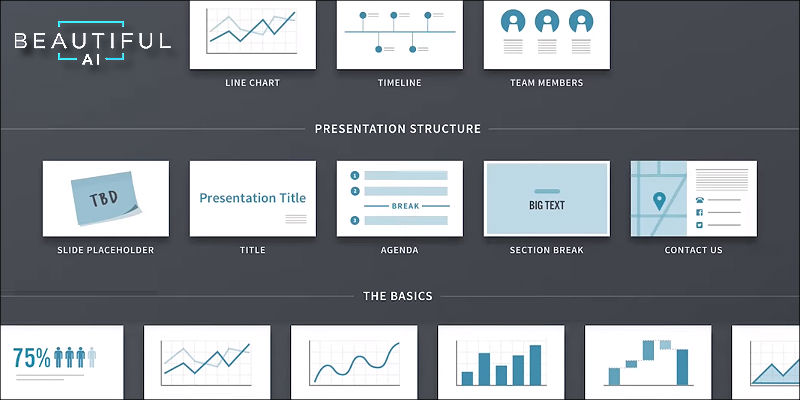
 どうも、まさとらん(@0310lan)です!
どうも、まさとらん(@0310lan)です!
プレゼン用のスライド資料を作成する時に、テキストボックの配置に悩んだりフォントやカラーリング、チャートの作成に時間を掛けていたりしませんか?
今回ご紹介するサービスは、AIの活用により多種多様なスライド資料を学習させて最適なデザインを提案し、無駄な時間をカットして本来プレゼンに必要な「伝えたいこと」だけに集中できます。
超短時間で見栄えが良くて分かりやすいスライド資料を作りたい方は、ぜひ参考にしてみて下さい!
【 Beautiful.AI 】
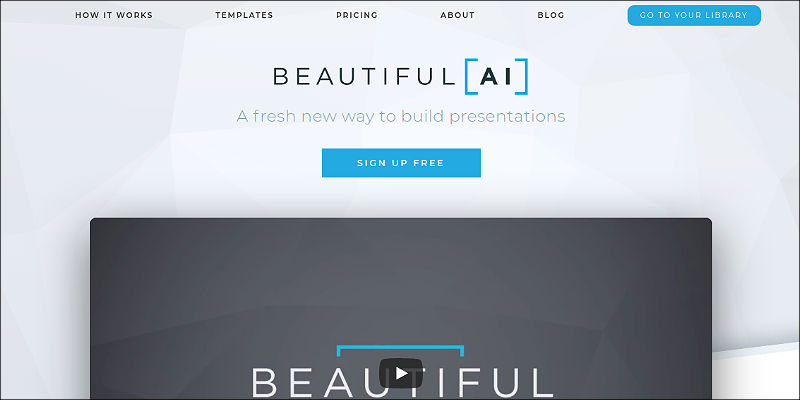
■「Beautiful.AI」の使い方!
それでは、実際に「Beautiful.AI」を触りながらどのように利用すればいいのかを見ていきましょう!
トップページにアクセスしたら、画面上部にある「SIGN UP」ボタンをクリックします。

「メールアドレス」「パスワード」を入力すればユーザー登録は完了です!

すると、自分の「マイページ」が表示されるのが分かります。

この画面から新規にスライドを作成したり、過去に作ったスライドの編集やコピー&シェアなどの管理を行うことができます。
■「Beautiful.AI」によるスライド資料の作り方!
ここからは、簡単なスライドを作りながら「Beautiful.AI」が持つ特徴的な機能を見ていきましょう!
スライドを作成するには、マイページ上部にある「+」アイコンをクリックします。

いくつかのスライドテーマが選択できるので、好きなモノを選びましょう!

すると、スライドのトップページを編集できる画面になります。

指示されているハイライトの部分に、テキストを入力していくだけでOKです!
こんな感じになります!

テキストボックスを配置する必要もなく、フォントのサイズやカラーなども自動的に最適化されているのが分かりますね。
もちろん、デザインのパターンはいくつかの候補から選択することも可能です!

ちなみに、テーマカラーを「黒」から「白」に変更すると、勝手にテキストのカラーも見やすい色に変えてくれます。

先ほどまでテキストのカラーは白でしたが、背景色が「白色」になったことで自動的に見やすい「黒色」に変更してくれるわけです。
また、膨大な数の無料写真を利用することも可能です!

背景を写真に変更するとこんな感じです!

お気づきでしょうか?
テキストの背景に白い半透明のボックスが配置されていますよね。
これも、写真を配置したことでテキストが見づらくならないように、自動で半透明の白背景を設定してくれたわけです。(デザインは複数パターンから変更可)
このように細かい部分で自動化が行われているので、フォントのサイズ、カラー、レイアウトなど…無駄なことに時間を掛ける必要はありません。
■「テンプレート」を追加してみよう!
スライドのトップページが完了したら、続けてページを追加していきましょう。
方法は簡単で、画面右側にマウスを移動すると表示される「+」アイコンをクリックします!

すると、「Beautiful.AI」によって最適化されたインタラクティブなテンプレートがリストアップされます。

カテゴリや用途によって整理された数十種類のテンプレートから、自分の好きなモノを選択することができます。
例えば、スライドの最初によく使う「アジェンダ」のテンプレート。

項目の順番をドラッグで入れ替えると、自動的に左側の番号が修正される機能があります。(いちいち番号を変更する必要がないので便利)
こちらは、会社情報やマップ付きのスライドを作れる「コンタクト」

住所を入力するだけで最適なマップ表示が行われます。
航空写真や地形図などに変更も可能で、SNSもワンクリックで複数サービスを追加できます。
スライド資料としては定番の「グラフ・チャート」です。

棒グラフ・円グラフ・帯グラフ…など、種類もいくつか用意されていてワンクリックで変更可能です。
また、編集機能が搭載されているのでセルに数値などを入力することで、リアルタイムにグラフを修正することもできます!

もちろん、スプレッドシートなど外部ファイルの読み込みにも対応しています。
比較や現状の説明に便利な「インフォグラフィック」もあります。

数値・アイコンの変更、項目の追加、サイズの変更…など、細かいカスタマイズもマウス操作で簡単にできるUIが用意されています。
こちらは、キーワードを視覚化するのに便利な「ワードクラウド」。

キーワードを入力して編集できるエディタが搭載されており、並び替えやレイアウトなどもクリックするだけで変更可能です。
このように、いずれもデザイン性の高いテンプレートばかりが揃っており、すべて無料で活用できるのが魅力的です。
■「アニメーション」をカスタマイズしてみよう!
実は、「beautiful.AI」で作成したスライド資料は、ほとんどのテンプレートでアニメーションが自動生成されています。
左メニューの「①アイコン」を選択してから「②プレビュー」ボタンをクリックすると、適用されているアニメーションを確認することができます。

「インフォグラフィック」の場合だと以下の通りです。

設定した「数値データ」を元にして、グラフィカルに表示されます。(もちろんOFFにすることも可)
このまま使っても良いのでが、アニメーションを編集できる機能も搭載さています!

カスタマイズ設定のアイコンをクリックすると、さまざまなバリエーションのパターンをワンクリックで変更できるようになっています。
例えば、左から順番にアニメーションさせるとこうなります!

他にも、アニメーションの速度やクリックしてから再生するなど…細かい調整も可能です。
グラフ・チャート、ワードクラウド、リスト…など、さまざまなテンプレートで最適なアニメーションが自動的に作られるので、余計な時間を掛けて調整する必要がないのは便利だと思います。
■「スライド」の書き出し&公開をしてみよう!
スライド資料がある程度できたら、ファイルに書き出したりそのままネット上に公開することも可能です。
例えば、画面右上にあるメニューから「再生」ボタンをクリックします。

すると、ブラウザ上に全画面でスライド資料が表示されます!

このままキーボードやマウスを使ってプレゼンを行うことが出来るわけです。
また、PDFやパワーポイントへの「ファイル書き出し機能」も搭載されています。

この機能は、通信環境の無い場所でプレゼンを行う場合などに便利でしょう。
他にも、公開・非公開を設定してリンクを生成することができます。

これにより、SNSやメールなどでスライド資料をシェアすることが可能になります。
また、埋め込みタグにも対応しているので自分のブログやサイトなどに挿入するのも簡単です。プレゼン後に、個人サイトへスライド資料を公開する時などに役立ちますね。
このように、スライド資料の作成から公開までワンストップで行うことが可能で、なおかつ分かりやすいスライドを短時間で作れる貴重なサービスと言えるでしょう。
■paizaラーニングでプレゼントキャンペーン実施中

動画でプログラミングが学べるpaizaラーニングでは、ただいま演習問題(どのレッスン・どの問題でもOK)を解いて正解画面からツイートすると、動画内でプログラミングを教えてくれている霧島京子役の声優・上間江望さんのサイン入りぱいじょ!クリアファイルやAmazonギフト券が当たるキャンペーンを実施中です。
上間さんからのメッセージ動画も公開しておりますので、ぜひごらんください。
動画でプログラミングが学べるpaizaラーニングとプレゼントキャンペーンについて、詳しくはこちら
■まとめ
今回は、誰でもデザイン性の高いスライド資料を短時間で作成できる「Beautiful.AI」をご紹介しました。
プレゼン資料を作成できる類似サービスはいくつかあるのですが、ゼロからすべて自分で作るのではなくて用途に応じて最適化されたテンプレートをカスタマイズできるのが大きな特徴でしょう。
スライドのデザインや調整に時間を掛けるよりも、伝えたいことに集中したいという人は少なくないと思うのでご興味のある方はぜひ試してみて下さい!
<参考>

「paizaラーニング」では、未経験者でもブラウザさえあれば、今すぐプログラミングの基礎が動画で学べるレッスンを多数公開しております。
詳しくはこちら
そしてpaizaでは、Webサービス開発企業などで求められるコーディング力や、テストケースを想定する力などが問われるプログラミングスキルチェック問題も提供しています。
スキルチェックに挑戦した人は、その結果によってS・A・B・C・D・Eの6段階のランクを取得できます。必要なスキルランクを取得すれば、書類選考なしで企業の求人に応募することも可能です。「自分のプログラミングスキルを客観的に知りたい」「スキルを使って転職したい」という方は、ぜひチャレンジしてみてください。
詳しくはこちら




